2 cách sửa lỗi mất, ẩn thanh công cụ trong Adobe Photoshop đơn giản
Adobe Photoshop là phần mềm chỉnh sửa ảnh được nhiều người ưa chuộng hiện nay, tuy nhiên khi sử dụng sẽ không tránh khỏi một số lỗi thường xảy ra và có thể bạn chưa biết cách khắc phục nó. Bài viết dưới đây Thegioididong sẽ hướng dẫn cách sửa lỗi bảng điều khiển tự nhiên biến mất trong Photoshop.
Photoshop là ứng dụng khá quen thuộc với hầu hết người sử dụng máy tính hiện nay, sự vượt trội của Adobe Photoshop so với các phần mềm về chỉnh sửa ảnh là hỗ trợ nhiều ngôn ngữ, phù hợp với nhiều quốc gia. Ngoài ra, phần mềm còn được dùng để thiết kế giao diện Web, các loại tranh trừu tượng, các loại tranh 3D,…
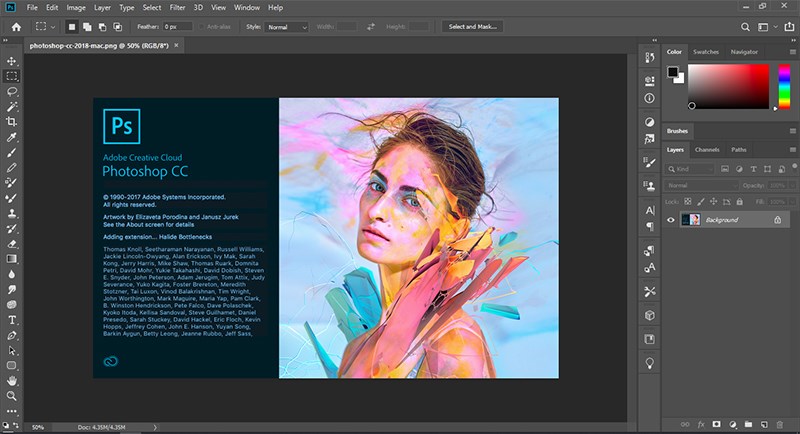
Tuy nhiên, đôi khi lỗi bảng điều khiển biến mất sẽ làm cho người dùng cảm thấy hoang mang và không biết xử lý ra sao. Bản chất của lỗi là thanh xem lại chi tiết các bước chỉnh sửa bên góc dưới phải màn hình không còn hiện.
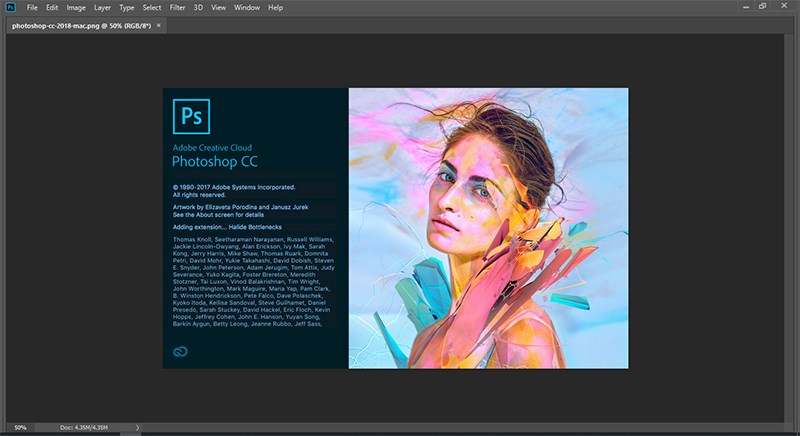
Thao tác bấm nút Tab trên bàn phím để chuyển 2 chế độ này với nhau, nếu không được, bạn có thể tham khảo các bước dưới đây nhé:
I. Sửa lỗi trên trên thanh công cụ Window.
1. Hướng dẫn nhanh.
Chọn công cụ Window > chọn lại các công cụ Adjustments, Color, Layer, Option, Tools
2. Hướng dẫn chi tiết.
Việc biến mất thanh công cụ là do trong mục Window đã bỏ tick các thanh công cụ như: Adjustments, Color, Layer, Option, Tools. Chỉ cần chúng ta vào menu “Window” lựa chọn lại các thanh công cụ trên thì giao diện sẽ trở lại bình thường.
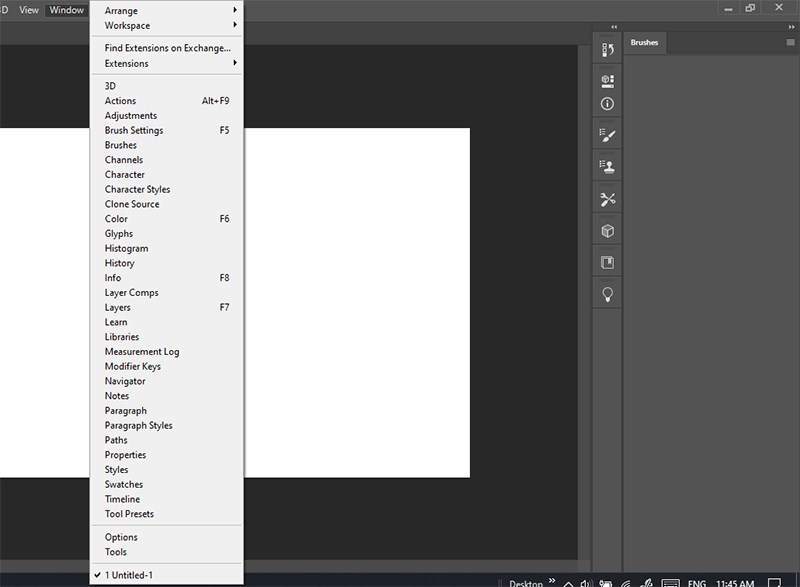
Vào menu “Window” và tick chọn các thành phần như hình dưới.
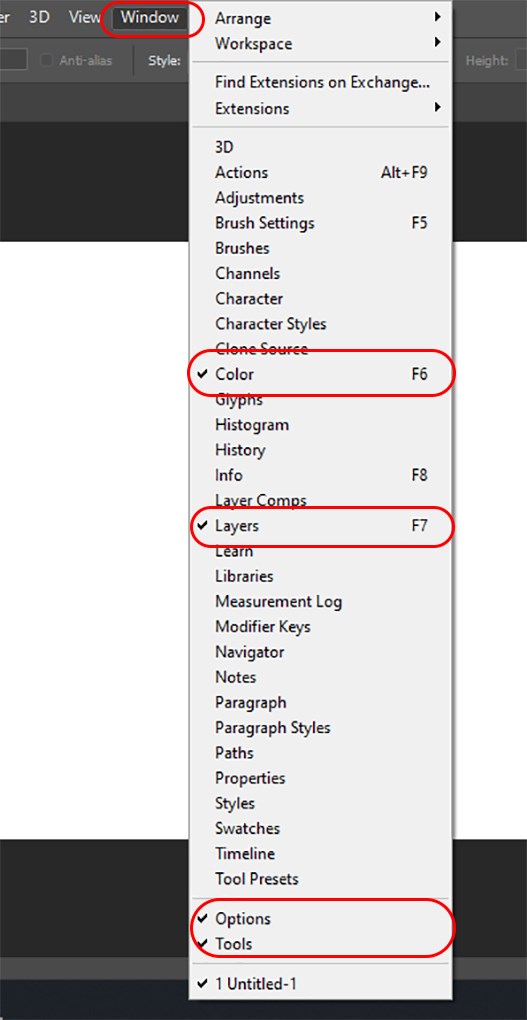
Với thao tác hướng dẫn ở trên có thể giúp hiển thị lại bảng điều khiển trong Photoshop.
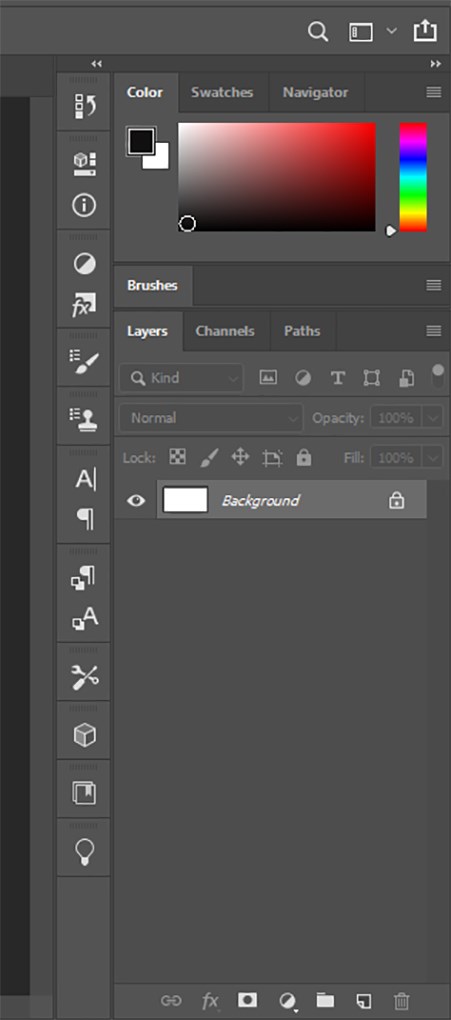
II. Khôi phục lại cài đặt mặc định ban đầu.
Nếu bạn đã chỉnh lại các mục tại Window nhưng thanh công cụ vẫn chưa hiện ra thì bạn có thể thử cách này để khôi phục lại cài đặt mặc định ban đầu của Adobe Photoshop.
1. Hướng dẫn nhanh.
Mở hộp thoại Preferences > Chọn “Reset Preferences On Quit” > Đồng ý xác nhận > Thoát ra và vào lại Photoshop.
2. Hướng dẫn chi tiết.
Bước 1: Mở hộp thoại Preferences
Chọn Edit > Preferences > General (phím tắt là Ctrl + K)
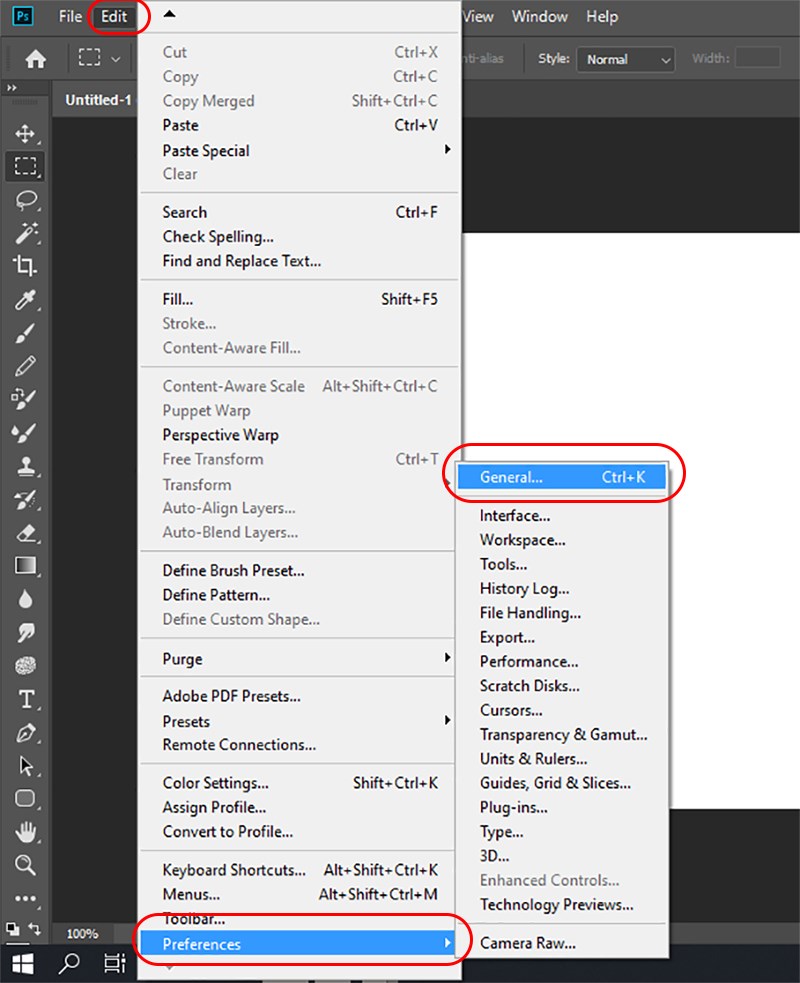
Bước 2: Chọn “Reset Preferences On Quit”
Vào mục cài đặt chung General và chọn Reset Preferences On Quit.
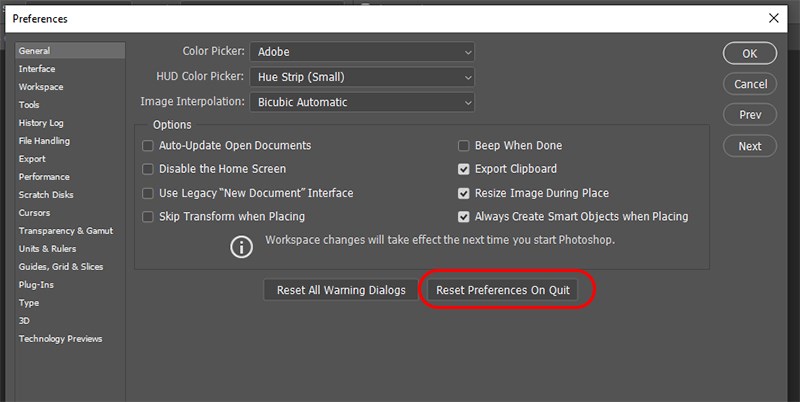
Bước 3: Đồng ý xác nhận
Một bảng thông báo hiện ra hỏi bạn có chắc chắn muốn thiết lập lại các Preferences khi bạn thoát khỏi Photoshop. Nhấn OK.
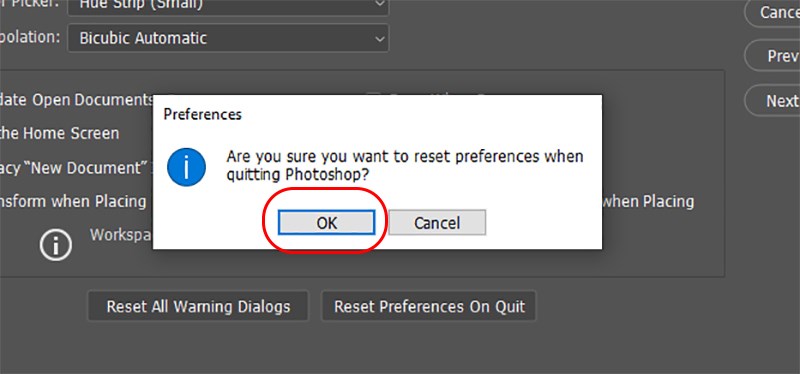
Bước 4: Thoát ra và vào lại Photoshop
Để thiết lập được áp dụng phải thoát phần mềm: File > Exit
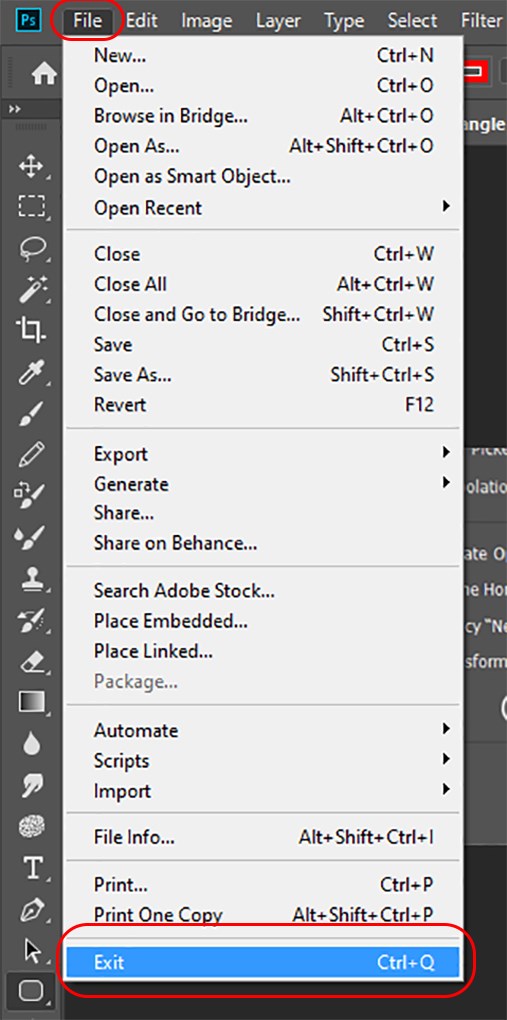
Lần kế tiếp khi mở vào lại thì Photoshop tự khôi phục các cài đặt về mặc định ban đầu.

Ứng dụng nào trong khi sử dụng cũng phát sinh lỗi, nếu gặp phải trường hợp thanh công cụ bị ẩn thì đừng lo lắng và thử các bước được Thegioididong hướng dẫn để khắc phục nhé. Nếu thấy hữu ích, hãy chia sẻ bài viết và chúc các bạn thành công.
- Share CrocoBlock key trọn đời Download Crocoblock Free
- Cung cấp tài khoản nghe nhạc đỉnh cao Tidal Hifi – chất lượng âm thanh Master cho anh em mê nhạc.
- Hướng dẫn xóa chi tiết thừa trong ảnh với Snapseed Thủ thuật
- [Video] Cách đăng xuất tài khoản Google trên điện thoại, máy tính – Thegioididong.com
- Cách Treo app kiếm tiền online trên điện thoại Android mới 2022 – friend.com.vn
- BỎ TÚI 90 TRẠNG TỪ ĐƯỢC SỬ DỤNG NHIỀU NHẤT TRONG GIAO TIẾP
- Ext là viết tắt của từ gì – Cẩm Nang Tiếng Anh
Bài viết cùng chủ đề:
-
Printer | Máy in | Mua máy in | HP M404DN (W1A53A)
-
5 cách tra cứu, tìm tên và địa chỉ qua số điện thoại nhanh chóng
-
Công Cụ SEO Buzzsumo Là Gì? Cách Mua Tài Khoản Buzzsumo Giá Rẻ • AEDIGI
-
Cách giới hạn băng thông wifi trên router Tplink Totolink Tenda
-
Sự Thật Kinh Sợ Về Chiếc Vòng Ximen
-
Nên sử dụng bản Windows 10 nào? Home/Pro/Enter hay Edu
-
"Kích hoạt nhanh tay – Mê say nhận quà" cùng ứng dụng Agribank E-Mobile Banking
-
Cách gõ tiếng Việt trong ProShow Producer – Download.vn
-
Câu điều kiện trong câu tường thuật
-
Phân biệt các loại vạch kẻ đường và ý nghĩa của chúng để tránh bị phạt oan | anycar.vn
-
Gỡ bỏ các ứng dụng tự khởi động cùng Windows 7
-
Cách xem, xóa lịch sử duyệt web trên Google Chrome đơn giản
-
PCI Driver là gì? Update driver PCI Simple Communications Controller n
-
Sửa lỗi cách chữ trong Word cho mọi phiên bản 100% thành công…
-
Cách reset modem wifi TP link, thiết lập lại modem TP Link
-
Thao tác với vùng chọn trong Photoshop căn bản




